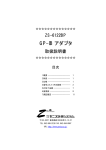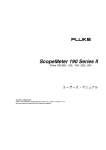Download 1 - Onkyo
Transcript
MODE KEYPAD 3.1 キーパッド 取扱説明書 TUNER 1 TUNER 1 TUNER 2 IPOD 1: 30G VIDEO IPOD 2: NANO DVD CHANGER CD CHANGER オーディオ機器の正しい使いかた オーディオ機器を安全にお使いいただくため、ご使用の前に必ずお読みください。 絵表示について この「取扱説明書」および製品への表示では、製品 を安全に正しくお使いいただき、あなたや他の人々への危害や財産 への損害を未然 に防止するために、いろいろな絵表示をして います。その表示と意味は次のようになっています。内容をよく理解し てから本文をお読 みください。 警告 この表示を無視して誤った取り扱いをすると、人が死亡または重傷を負う可能性が想定される内容を示していま す。 注意 この表示を無視して誤った取り扱いをすると、人が傷害を負う可能性が想定される内容および物的損害のみの発 生が想定される内容を示しています。 絵表示の例 記 号は注 意(警告を含 む)を促す 内容があ ることを告げるものです。図の中に具体的な注 意内容(左図の場合は感電注意)が描かれてい ます。 ●記 号は 行為を 強制 したり 指示 する内 容を告 げるものです。 図の中や近傍に具体的な指示内容(左上図の場 合は 電源 プラグ をコ ンセン トか ら抜い てくだ さい)が描かれています。 記 号は禁止の 行為であ ることを 告げるもの です。図の中や近傍に具体的な禁止内容(左図 の場合は分解禁止)が描かれています。 警告 ■ 故障したままの使用はしない ●万一、煙が出ている、変なにおいや音がするなどの異常状態 のまま使用すると、火災・感電の原因となります。 すぐに本機の電源スイッチを切り、電源プラグをコンセントから抜いてください。 煙が出なくなるのを確認して、販売店に修理を依頼してください。 電源 プラグ をコン セン トから 抜いてください ■ 絶対に裏ぶた、カバーははずさない、改造しない 分解 禁止 ●本機の裏ぶた、カバーは絶対にはずさないでくだい。内部に は電圧の高い部分があり、感電の原因となります。 内部の点検・整備・修理は販売店に依頼してください。 ●本機を分解、改造しないでください。火災・感電の原因となります。 ■ 100V以外の電圧で使用しない ●本機を使用できるのは日本国内のみです。 ●表示された電源電圧(交流100ボルト)以外の電圧や船舶などの直流(DC)電源には絶対に接続しないでくだ さい。火災・感電の原因となります。 ■ 放熱を妨げない ●本機の通風孔をふさがないでください。通風孔をふさぐと内部に熱がこもり、火災の原因となります。 本機には内部の温度上昇を防ぐため、ケースの上部や底部などに通風孔があけてあります。次の点に気をつけて ご使用ください。 ・本機を逆さまや横倒しにして使用しないでください。 ・本機を、専用ラック以外の押し入れや本箱など風通しの悪い狭い所に押し込んで使用しないでください。 ・テーブルクロスをかけたり、じゅうたん、ふとんの上に置いて使用しないでください。 ・本機を設置する場合は 、壁から10cm以上の間隔をおいてく ださい。また、放熱をよくする ために、他の機器 と の間は、少 し離し て置い てくだ さい。ラッ クなど に入れ るとき は、機器の 天面か ら20cm以上、背面 から 10cm以上のすきまをあけてください。 2 オーディオ機器の正しい使いかた ■ 水のかかるところに置かない ●風呂場では使用しないでください。火災・感電の原因となります。 水場での 使用禁止 水ぬれ 禁止 ●本機は屋内専用に設計されています。ぬらさないようにご注意ください。内部に水が入ると、火災・感電の原因 となります。 ■ 水の入った容器を置かない ●本機の上に花 びん、植木鉢、コップ、化粧 品、薬品や水などの入 った容器や小さ な金属物を置かな いでくださ い。中に入った場合、火災・感電の原因となります。 ■ 中に物を入れない ●本機の通風孔などから金属類や燃えやすいものを差し込んだり、落とし込んだりしないでください。火災・感電 の原因となります。特にお子様のいるご家庭ではご注意ください。 ■ 中に水や異物が入ったら ●万一、本機の内部に水や異物が入った場合は、すぐに本機の電源プラグをコンセントから抜いて販売店にご連絡 ください。 電源プラグをコンセント から抜いてください ■ 電源コードを傷つけたり、加工しない ●電源コードが傷んだら(芯線の露出、断線など)販売店に交換をご依頼ください。そのまま使用すると火災・感 電の原因となります。 ●電源コードの上に重いものをのせたり、コードが本機の下敷にならないようにしてください。コードに傷がつい て、火災・感電の原因となります。コードの上を敷物などで覆うことにより、それに気付かず、重い物をのせて しまうことがありますのでご注意ください。 ●電源コードを傷つけたり、加工したり、無理に曲げたり、ねじったり、引っ張ったり、加熱したりしないでくだ さい。コードが破損して、火災・感電の原因となります。 ■ 電源コンセントにはオ−ディオ機器以外接続しない ●本機の電源コンセントはオ−ディオ機器専用です。表示された定格以内でご使用ください。表示された定格以上 の機器やヘヤ−ドライヤ−、電気こたつなどの電熱器具、オ−ブン・レンジなどの調理器具は絶対に接続しない でください。火災・感電の原因となります。 ■ 落としたり、破損した状態で使用しない ●万一、誤って本機 を落とした場合や 、キャビネットを破 損した場合には、そ のまま使用しない でください。火 災・感電の原因となります。電源プラグをコンセントから抜き、 必ず販売店にご相談ください。 電源プラグをコンセント から抜いてください ■ 雷が鳴りだしたら機器に触れない ●雷が鳴りだしたら、電源プラグには触れないでください。感電の原因となります。 接触 禁止 3 オーディオ機器の正しい使いかた 注意 ■ 設置上の注意 ●強度の足りない台やぐらついたり、傾いたりした所など、不安定な場所に置かないでください。落ちたり倒れた りして、けがの原因となることがあります。 ●本機の上に他のオーディオ機器を乗せたまま移動しないでください。倒れたり落下して、けがの原因となること があります。 ●本機の上に10kg以上の重い物や外枠からはみ出るような大きなものを置かないでください。バランスがくずれ て倒れたり落下して、けがの原因となることがあります。 ■ 次のような場所に置かない ●調理台や加湿器のそばなど油煙や湯気が当たるような場所に置かないでください。火災・感電の原因となること があります。 ●湿気やほこりの多い場所に置かないでください。火災・感電の原因となることがあります。 ■ 接続について ●本機を他のオーディオ機器やテレビなどの機器に接続する場合は、それぞれの機器の取扱説明書をよく読み、電 源スイッチを切り、説明に従って接続してください。また接続は指定のコードを使用してください。指定以外の コードを使用したりコードを延長したりすると、発熱し、 やけどの原因となることがあります。 ■ 使用上の注意 ●電源を入れる前に音量(ボリューム)に注意してください。過大入力でスピーカーを破損したり、突然大きな音 が出て聴力障害などの原因になることがあります。 ●長時間音が歪んだ状態で使わないでください。アンプ、スピーカー等が発熱し、火災の原因となることがありま す。 ●ヘッドホンをご使用になるときは、音量を上げすぎないようにご注意ください。耳を刺激するような大きな音量 で長時間続けて聞くと、聴力に悪い影響を与えることがあります。 ●本機に乗ったり、ぶら下がったりしないでください。特にお子様にはご注意ください。倒れたり、こわれたりし て、けがの原因となることがあります。 ●キャッシュカード、フロッピーディスクなど、磁気を利用した製品を近づけないでください。磁気の影響で製品 が使えなくなったり、データが消失することがあります。 ■ 電源コード、電源プラグの注意 ●電源コードを熱器具に近付けないでください。コードの被覆が溶けて、火災・感電の原因となることがあります。 ●ぬれた手で電源プラグを抜き差ししないでください。感電の原因となることがあります。 ●電源プラグを抜くときは、電源コードを引っ張らないでください。コードが傷つき、火災・感電の原因となるこ とがあります。必ずプラグを持って抜いてください。 ●電源コ−ドを束ねた状態で使用しないでください。発熱し、火災の原因となることがあります。 電源プラグをコンセント から抜いてください ●旅行などで長期間、本機をご使用にならないときは、安全のため必ず電源プラグをコンセントから抜いてくださ い。火災の原因となることがあります。 ●移動させる場合は、必ず電源プラグをコンセントから抜き、機器間の接続コードなど外部の接続コードを外して から行ってください。コードが傷つき、火災・感電の原因となることがあります。 ■ スピーカーコードについて ●スピーカーコードを傷つけたり、ねじったり、引っ張ったり、加熱したりしないでください。火災・感電の原因 となることがあります。 4 オーディオ機器の正しい使いかた ■ 点検・工事について ●お手入れの際は、安全のため電源プラグをコンセントから抜いて行ってください。感電の原因となることがあり ます 電源プラグをコンセント から抜いてください ●使用環境にもよりますが、2年に1回程度の機器内部の掃除をお勧めします。もよりの販売店にご相談ください。 本機の内部にほこりがたまったまま、長い間掃除をしないと火災や故障の原因となることがあります。特に湿気 の多くなる梅雨期の前に行うと、より効果的です。なお、掃除、点検費用等についても販売店にご相談ください。 ●電源プラグにほこりがたまると自然発火(トラッキング現象)を起こすことが知られています。年に数回、定期 的にプラグのほこりを取り除いてください。梅雨期前が効果的です。 ●シンナー、アルコールやスプレー式殺虫剤を本機にかけないでください。塗装がはげたり変形することがありま す。 ●表面の汚れは、中性洗剤をうすめた液に布を浸し、固く絞って拭き取ったあと、乾いた布で拭いてください。 化学ぞうきんなどをお使いになる場合は、それに添付の注意書きなどをお読みください。 音のエチケット 楽しい映画や音楽も、 時間と場所によっては気になるものです。 隣 り近所への配慮を十分にしましょ う。特に静かな夜間には窓を閉めた り、ヘッドホンをご使用にな るのも一つの方法です。 お互いに心を配り、 快い生活環境を守りましょう。 5 目次 オーディオ機器の正しい使いかた...........................................................2 はじめに .....................................................................................................7 本機の特長................................................................................................................. 7 付属品を確認する ..................................................................................................... 7 各部の名称と働き ......................................................................................8 フロントパネル ......................................................................................................... 8 リアパネル................................................................................................................. 9 モード アダプター MODE ADAPTER ............................................................................................... 10 モード ベース MODE BASE ........................................................................................................ 11 配線(事前配線)について................................................................................... 13 キーボタンの交換 .................................................................................................. 15 MODE コンポーネントの設置 ............................................................................. 16 ヘッドエンド.......................................................................................................... 16 接続する ..................................................................................................19 ヘッドエンド.......................................................................................................... 19 EZ-Tools によるプログラミング ........................................................23 EZ-Tools のダウンロード ................................................................................... 23 クイックスタートガイド....................................................................................... 23 モ ー ド ベース モード アダプター iPod、MODE BASE 、および MODE ADAPTER を既存プロジェクトに追加 する........................................................................................................................ 24 キーパッド KEYPAD 3.1 を既存のプロジェクトへ追加する............................................. 27 ソースコントロールのプログラミング ............................................................... 31 ハードキーのプログラミング............................................................................... 31 仮想ボタンのプログラミング............................................................................... 31 キーパッド KEYPAD 3.1 の操作 ...........................................................................33 電源を入れる.......................................................................................................... 33 電源を切る.............................................................................................................. 33 ソースの選択.......................................................................................................... 33 音量の調節選択 ...................................................................................................... 33 ミュート.................................................................................................................. 33 ソースに関する操作 .............................................................................................. 34 ゾーンの設定(高音および低音)関する操作.................................................... 35 キーパッドの設定 .................................................................................................. 35 キーパッドのリセット .......................................................................................... 35 仕様 ..........................................................................................................36 6 はじめに 本機の特長 付属品を確認する ●MODEはMusic On Demand Experienceの頭文字を キーパッド 取った名前です。SpeakerCraft MODE KEYPAD 3.1 は、3.1インチ 縦型高解像度 カラー LCDを搭載 し、シス テム状態をリアルタイムで表示するほか、メニューからコ ントロ ールオプシ ョンやソー スメタデー タを選択でき る ように した究極の メディアコ ントロール エクスペリエ ン スを実現します。メニューオプションには、システムソー スの選択、iPodメニュー、メタデータのほか、様々なキー パッド設定オプションなどが含まれています。 キーパッド KEYPAD 3.1 キーパッド KEYPAD 3.1…(1) キーパッド KEYPAD 3.1取り付けブラケット…(1) キーパッド KEYPAD 3.1用化粧プレート…(1) 交換用キーボタン…(1) ワイヤー固定具…(1) キーパッド ●KEYPAD 3.1は、操作性の容易なことが大きな特長です。 便利なスクロールホイールと選択ボタンを使用し、表示さ れたメ ニューオプ ション間を 自由に行き 来して選択す る ことができます。ソースを選択したなら、プログラム可能 な8個 のバ ック ライ ト付 き ハー ドキ ーボ タン を押 して、 DVDプレーヤー、メディアサーバー、サテライト レシー バー、ケーブルボックスなどのソースをコントロールした り、画面上のメニューを選択したりすることができます。 プロ グラ ム機能 はSpeakerCraftの キーパ ッドに 求め ら れる要件ですが、どのボタンにもその機能が備わっていま す。それぞれのボタンは、最大で3パターンの赤外線コマ ンド、RS232コマンド、SpeakerCraft MZC内部コマ ンド、およびマクロを一度に送信できるようになっていま す。 ●ボリュームコ ントロール は、バックライ ト付きのコン ト ロール ノブを回して 行い、設定した音 量に応じてLEDが 点灯・消灯するようになっています。 クイックリファレンスガイド…(1) モード アダプター MODE ADAPTER モード アダプター MODE ADAPTER…(1) φ3.5mmステレオミニジャック−RCA接続ケーブル…(1) クイックリファレンスガイド…(1) モード ベース MODE BASE モード ベース MODE BASE…(1) iPod用差し込み…(7) クイックリファレンスガイド…(1) キーパッド ●KEYPAD 3.1は、特にSpeakerCraft MZCシリーズマ ルチゾ ーンA/Vアンプコントロ ーラー向け に設計され て います。同シリーズのコントローラーは、SpeakerCraft EZ-Padキーパッドとともに使用でき、同じCAT5または キーパッド EZ-Pad向けの5本導線ワイヤーで動作します。KEYPAD 3.1には配 線ボッ クスの 取り付 けブラケ ットが 付属し て おり、標準的な2連低電圧新構造や後から取り付けるタイ プの電気ボックスに取り付けることができます。このよう な設計理念 により、ユーザーがiPodやメディアサー バー を組み込 む際に、MODEキーパッドを取り付けるこ とで 既存のMZCシステムをアップグレードすることができま す。 ●このマニュアルでは、iPod や追加のソースを組み込むた モード アダプター モード め のSpeakerCraft MODE ADAPTER およ びMODE ベース キー パ ッド アクセサリーおよび別売品(非付属品) モード アダプター MODE ADAPTER用PSJ-3.0 24V DC電源…(1) モード アダプター (1個のPSJ-3.0で最大6個まで連結したMODE ADAPTER を給電可能) 必要工具 ・穴開加工工具 ・ねじ回し用ドライバー ・ワイヤーカッター BASE についても説明しますが、KEYPAD 3.1の設置お よび操 作にそのよ うなコンポ ーネントが 必ずしも必要 な モー ド アダプ ター モ ード わけ ではありま せん。MODE ADAPTERおよびMODE ベース キーパ ッド BASE がなく てもKEYPAD 3.1は設 置でき、MZCシス テム のEZ-Padを単 にアッ プグレ ードす るもの として 使 用することができます。 キーパッド ●KEYPAD 3.1は、SpeakerCraftのEZ-Toolsプログラ ミン グソ フトウ ェア を使用 して プログ ラム されて おり、 EZ-Padキーパッドと同様の手順に従っています。これま で にEZ-Toolsに 保 存さ れ て い るMZCシ ステ ム コ マ ン ド、IRライブラリーコマンド、およびRS232コマンドは ど れも みな 使 用で きま す ので、Mus ic On Dem and E xp e r i e n c e の名 にふさわ しいプ ログラ ミングを キ ーパッ ド KEYPAD 3 .1に 与え てくだ さい。 7 各部の名称と働き フロントパネル 1 2 3 MENU SEL 8 7 65 4 キーパッド 図1 KEYPAD 3.1フロントパネル A 3.1インチ高解像度カラー LCDディスプレイ 高解像度のカラー LCDには、ソース選択、メニューナビ ゲーショ ン、コントロール、iPodからのメタデ ータ、プ リセット、お よびMODE設定メニューを操作するた めの 「バーチャルボタン」が表示されます。 B ボリュームコントロールノブ ボリュームコントロールノブを回すと音量の調整、押すと ローカルゾーンスピーカーのミュート、5秒間押し続ける とキーパッドの設定をリセットします。ノブにはどのよう な機能でも割り当てることができますが、通常はボリュー ムとミュート機能を割り当てます。 C ボリュームレベルLED 8個の青色LEDが付いていて、音量設定を目で見て確認す ることができます。 D 設定変更可能なハードキー プロ グラム や設定の 変更が 可能な7個 のバック ライト 付 きハー ドキーで、共 通のソース コンポーネ ントをコン ト ロー ルし ます。各 キー のプロ グラ ムはSpeakerCraft の EZ-Toolsプログラミ ングソフトウ ェアを使用 して行い、 IRコマンド、IRマクロ、RS232コマンド、およ びMZC 内部コマンドを一度に送信することができます。キーごと に3段階の機能を付与できるため、システムコンフィギュ レーシ ョンやユー ザーの必要 に応じてプ ログラミング の 選択肢が広がります。また、各キーパッドにはさらに柔軟 性を増すための交換用キーボタンも同梱されています。 MENUボタンのプログラ ム設定、変更はできま せん。こ のボタンは、iPod以外のソー スの使用時にはボタン を押 すことによ りメインメニューの表 示へ戻ります。iPodの 選択時にはiPodメニュー表示と同じ働きをします。iPod 8 を選択時メニ ューボタン を長押しす るとメイン メニュー に戻ります。 E クリックボタン ソースやメニュー項目を選択するキーです。 このボタンの プログラムの設定、変更はできません。 F スクロールホイール LCDディスプレイ上に表 示されているカー ソルを上下に 移動させます。このボタンへのプログラム設定、変更は出 来ません。 G IRセンサーキ ー パ ッド MODE KEYPAD 3.1は Speake rCraft の 専 用ANS (Ambient Noise Suppressor:周辺 ノイズ サプレ ッ サー) を内 蔵してい ます。赤外線受信部 は、システムの リモートコン トローラー や赤外線制 御ソースコ ンポーネ ントに対応しています。 キーパッド H KEYPAD 3.1用化粧プレート キ ー パッド KEYPAD 3.1用化 粧プ レー トはし なや かな素 材で でき たネジのないプレートで、 周囲の壁などにしっくりとけ込 みます。 ベゼルの背面には形状がぴったりと合うタブが付 キーパッド いており、滑り込ませることによってKEYPAD 3.1取り 付けブラケッ トにすっき りフィット するように なってい ます。 各部の名称と働き リアパネル 1 2 3 1 ADDRESS MODE 3.1 Riverside, CA www .speakercraft.com MADE IN CHINA IR IR +12 EF 012 B CD GND 3456 - RELAY GND 789A +12 + RELAY 485 A 485B 4 6 6 5 4 キーパッド 図2 KEYPAD 3.1リアパネル A キーパッドロックタブ 取り付けブラケットタブ穴の上側にはまり、キーパッドを ブラケットにしっかりと固定します。 B スピーカーリレーミュート端子 SpeakerCraft EPR-1.0リレーミューティング モジュー ルに接続し、サブゾーン拡張用のマルチチャンネルアンプ の使用時に、各部屋を個別にミューティングすることがで きます。 この機能は2006.11月末現在対応していません。 C キーパッドパンチダウンブロック 110スタイルのパンチダウン式端子で、ここから SpeakerCraft MZC-66のゾーンキーパッド端 子に接続 されます。 E アドレススイッチ 1つのゾーン内で共通バスに 接続する場合には、16個あ るアドレスの中からMODEキーパッドごと に固有のアド レスを設定する必要があります。ゾーンツーゾーン(ゾー ンごとに1つのキーパッド)の場合は、固有アドレスは不 要です。スイッチには0からFまで、全 部で 16個のアド レスが用意されています。 F フェースプレートリリースタブ キーを交換する場合は、 この埋め込みタブを注意しながら 押し 下 げ て、MODEフ ェ ー ス プ レー ト を は ず し ま す。 MODE本体からフェースプレートがはずれ るようになっ ています。 D キーパッドアングルタブ 取り付けブラケットタブ穴の下側にはまり、キーパッドを 壁面に隙間なくぴったり取り付けたり、下側を15°ほど 傾けて取り付けたりすることができます。角度をつけるこ とで見映 えがよくなり、ま た、LCDの見え方を改善 する ことができます。 9 各部の名称と働き モード アダプター MODE ADAPTER 源、メタデータ、およびコントロールバスが確保され、複 1 2 モード 1 アダプター 数台のMODE ADAPTERを連結することができます。 E ロックピンスロット MODE A d aptor F アダプター支柱 MADE IN CHINA Rive rside, CA 3 www .speakercra ft.com アダプター上面の丸い開口部で、 数台のアダプターを連結 する際にロックピンを挿入してロックします。 3 アダプターの底面にある4本の円形支柱で、1台のアダプ ターを使用する場合には12ピンコネクターを保護し、数 台の アダ プタ ー を連 結す る 場合 には ア ダプ ター 支 柱ソ ケットにはめ込んでアダプターを固定し、 コネクターが損 傷しないように保護します。 G LINE OUT 1 5 4 φ3.5mm ミ ニ ジャ ッ ク ス テ レ オ ラ イ ン出 力。付 属 の φ3.5mmステレオミニジャック−RCA(3m)ケーブル を使用してMZC66のソース入力に接続します。 複数台の 1 24V DC iPod Base Aux. Input Line Out Expansion モード アダプター MODE ADAPTERを連結する場合は、各々付属のケーブ ルを使用して接続する必要があります。 H EXPANSIONポート RJ45ジャックを使 用してMZCのリア パネル と接続 し、 モード 6 7 8 9 11 12 10 13 アダプター MZCとMODE ADAPTER 間でコントロール 信号やメタ データの送受信を行います。 6 I AUX INPUT端子 外部か らのオ ーデ ィオラ インを φ3.5mmス テレオ ミニ ジャックで介し接続す ることにより、MZC-66では最大 12ソース入力することが出来ます。この入力に接続され たソースの切 り替えやコ ントロール はあらかじ め設定す る必要があります。また、これらへ接続した装置のアクセ 3 3 キーパッド スやコントロールはKEYPAD 3.1のみで通常のEZ-Pad ではアクセスやコントロールは出来ません。 J 12ピンソケット 12ピンのソケットで、連結されたアダプターの上面にあ る12ピンコネクターに接続します。接続することで、電 源、メタデータ、およびコントロールのバスが確立され、 モード 6 2 モード 6 K ロックピン アダプター 図3 MODE ADAPTER A アダプター支柱ソケット アダプ ターの支柱 を調整する ための埋め 込みソケット が 4本あり、数台のアダプターを固定し、アダプターバスピ ンが損傷しないように防ぎます。 B DINレールソケットおよびクリップモ ー ド C 壁面取り付け用ネジ穴 アダプ ター D 12ピンコネクター アダプ タ ー 複数 台のMODE ADAPTERを 使用す る際 に他の アダ プ ターの底面の12ピンソケットと接続することにより、電 10 L iPodBaseポート モード ベ ース CAT5ケーブルを使用してRJ45端子でMODE BASE の Adapter Portへ接続します。接続することによりMODE ベ ース BASE/iPodに 電源と コントロ ールを 供給し、iPodから はデジタルオ ーディオと メタデータ を受信でき るように なります。 M 24V DC モ ー ド PSJ-3.0(別売)から24V DCを 供 給 し ま す。MODE アダプター MODE ADAPTERを壁 面や キャビ ネット に平 らに取 り 付けることができます。 モ ード アダプター底面の金属製支柱で、 アダプターを連結する場 合にロックピンスロットにはめ込みます。 普通サイズのマ イナスドライバーを使用して支柱を回し、 連結されたアダ プター同士をロックします。 モード アダプター 標準のDINレール(別売)を使用して、MODE ADAPTER を壁に取り付けられるようにします。赤いクリップがレー ル部にスライドして、アダプターをしっかり固定します。 連結 されたア ダプター もDINレール に取り付 けること が できます。 モード アダプター 数台のMODE ADAPTERを連結することができます。 モード ADAPTERを連結する場合は、1個のPSJ-3.0でMODE アダプター ADAPTER最大6個まで供給可能です。 各部の名称と働き モード ベース MODE BASE C アダプターポート モ ード アダプター CAT5ケーブルを使用してRJ45端子でMODE ADAPTER モード のiPod Baseへ接続します。接続することによりMODE ベ ース 12V DC 1 AMP 1 2 Adaptor Port 3 Aux. Input USB 4 5 BASE/iPod に電源 とコ ントロ ール を供給 し、デジ タル オーディオと メタデータ をベースか らアダプタ ーに送信 できるようになります。 D AUX INPUT端子 1 外部か らのオ ーデ ィオラ インを φ3.5mmス テレオ ミニ ジャックで介し接続す ることにより、MZC-66では最大 12ソース入力することが出来ます。この入力に接続され たソースの切 り替えやコ ントロール はあらかじ め設定す る必要があります。また、これらへ接続した装置のアクセ キーパッド スやコントロールはKEYPAD 3.1のみで通常のEZ-Pad ではアクセスやコントロールは出来ません。 E USBポート USBミ ニBジ ャ ック で 直接PC と接 続 する こ とに よ り、 モード ベ ース MODE BASE に 装 着 し たiPodに コ ン テ ン ツの ダ ウ ン ロードすることが出来ます。 コンテンツのダウンロードは 通常の手順に従って行 います。詳細はiPodの説明書をご 覧ください。 F iPodドックアダプター 6 7 8 7 ここにiPodを装着されます。異なったサイズのiPodドッ クアダプターが付属して いますので様々なモデ ルのiPod 装着可能です。 1 お持ち のiPodに合 ったiPodド ックア ダプ ター がな い場 合はベースドックにiPodを装着しない でください。その モード 1 場合iPodは正 しく 装着で きず、iPodだ けでな くMODE ベース BASEも損傷する恐れがあります。 G iPodドックアダプター固定スロット 9 モード iPodドックアダプ ターの底面 について いるT型支柱がこ のスロットにスライド してはまり、使用するiPodドック アダプターが固定され ます。iPodドックアダプターのサ ベース 図4 MODE BASE モード A Base連結用タブ 複数台のBaseを使用する際に、右側に ある2個の小さな タブと 他のBaseの左側のくぼ みにはめ込む ことにより、 連結することが可能です。Baseの側面は磁気を帯びてい るためしっかりとロックします。 ご注意 モ ード ベース MODE BASE の磁石はかなり強力ですので、CRTや プラズマ ディス プレイに 直接また は近く に取り付 けな いでください。オーディオテープ、ビデオテープ、クレ ジットカードなどの磁気媒体を近づけると、内容が消失 するおそれがありますので注意してください。 B 12V DC モ ー ド B as e と Ad a pt e r間 が 7 6 m未 満 の 場 合 は 、 MOD E ア ダプター ADAPTERから十 分な電源容量を確 保できるため使 用い たしません。配線が76mを超える場合は、別途電源供給 を する 必要 性が あり ます。別 売りPSJ−1.0(12VDC 200mA)を使用すれば最大88mまで離すことが出来ま す。 ベース イズを変更する場 合はMODE BASE の底面か らT型支柱 を慎 重に 押し 込 み、装着 され て いるiPodド ック ア ダプ ターを引き抜きます。 H iPodコネクター このマ ルチ ピン コネ クタ ーで、iPodの 底面 にあ るiPod ドックコネクターに接 続します。iPodを慎重にこのコネ クターに押し入れます。接続すると、電源とコントロール がiPodに送信され、iPodからはデジタルオーディオとメ タデータがシステムに送信されるようになります。 I MZCソースインジケーター モード ベース 青いLEDディスプレイで、現在使用中のMODE BASE へ MZCソース入力を表示します。iPodは部屋から部屋へ持 ち運ぶことができ、システ ムはiPodがどの部屋で装着さ れているかを識別します。ベースは、特定のMZCソース 入力に割り当てられます。ソースインジケーターは、ベー スの底面にあるソースIDボタンを押して、MZCソース入 力と一致するように設定します。 11 各部の名称と働き J ソースID切換スイッチ 鉛筆や絶縁 性の先の尖 ったもので 慎重に押し、接 続中の MZCソース入 力番 号と青 いLEDディス プレイ の表 示を 設定します。 K アドレススイッチ モード MO D E Base Riversid e, CA 16個あるアドレスの中から、特定のシステム中のMODE www . speakercraf t. com MA D E IN CHINA ベ ース SOURCE ID 10 BCD 789 01 2 345 6 11 EF A BASEごとに固有のアドレスを設定する必 要があります。 スイッチには0からFまで、全部で 16個のアドレスが用 意されています。 ADD RESS 静電気に関する重要な通知 モード ベース MODE BASE は静電気放電の影 響を受けやすくなっ てい ます。条件 によっ ては、ベー スや装 着され ている iPodに手を差し 伸べただけ で、触れる前に 一定レベル モ ー ド モード ベース 図5 MODE BASE底面 ベース の静電気放電が生じ、MODE BASE とMZC間の通信 リンクが一時的に弱まることがあります。通信を回復し て正 常動作に 復帰さ せるため に特に ユーザー がしなけ モ ード れ ばな らな いこ とは あり ませ ん。こ の通 知はMODE ベース BASE だけに当てはまるも のです。iPodと静電気放電 に関 する詳細は、iPodの説明 書を参照 するか、アップ ル社にお問い合わせください。 12 配線(事前配線)について MZC-66 EXPANSION PORT LOOP Multi Zone Controller L EZ-PAD SPEAKERS SPEAKERS RCA−ミニ ステレオ コネクター V R V EZ-PAD SPEAKERS L R V EZ-PAD L SPEAKERS R EZ-PAD SPEAKERS SOURCE 6 V L R EZ-PAD V ZO N E 6 EZ-PAD R SOURCE 5 ZO N E 5 L SOURCE 4 ZO N E 4 V SOURCE 3 ZO N E 3 R ZO N E 1 L SOURCE 2 ZO N E 2 SOURCE 1 SPEAKERS Cat.5* モード アダプター MODE ADAPTER (最大6台まで) PSJ-3.0 Cat.5* 24V DC電源(必須) 最 大6台まで のア ダプ ターを給電可能 Cat.5* 部屋間のスピーカー配線 Cat.5* 左chスピーカー 右chスピーカー 左chスピーカー 右chスピーカー SAT CD iPod DV D TNR AUX BASS TREB GUIDE MENU SEL ESC INFO PLAY MUTE PWR キーパッド モード ベース MODE BASE (最大6台まで) *PSJ-1.0 KEYPAD 3.1 12V DC電源(75m を超え る場合 に各MODE BASEに オプション設置) EZ-Pad Zone 3 Zone 4 リモートルーム リモートルーム * このマニュアルの関係箇所をご覧ください 図6 一般的なシステム 13 配線(事前配線)について キーパ ッド KEYPAD 3.1はMZC-66と 接続し なければ 動作し ません。 MZCシステムを導入する 際は別冊MZC-66設置説明書 を読 み あら かじ め 配線 を 行っ て くだ さ い。以下 に 示す 情 報は、 キーパッド モ ー ド アダプター モ ー ド ベース ■ Adapter Port モード アダプター ベース モード キーパッド KEYPAD 3.1 ■ コントロール キ ーパッド CAT5 − CAT5ケーブルはそ れぞれのKEYPAD 3.1を 取 り付け る位置か らMZCシステムを設置 する位置 へ配線し ま す。最大長:152m 適切な信号 強度を保つた めにはCAT5の8本の線すべて 接続 する必要性があります。 モード アダプター MODE ADAPTER ■ Expansionポート モード ア ダ プ ター CAT5ケ ーブ ルをMZCの設 置位 置か らMODE ADAPTER モード アダプター の設置位置へ配線しま す。もしMODE ADAPTERの 設置す る位置 がMZCと同じところへ 設置する 場合はシ ステム設 置 モ ード アダプター のときに接続可能となります。MODE ADAPTERがMZCと 離れた場所へ設置する場合は事前配線が必要 となります。最 大長:30m モード アダプター モ ー ド MO DE A DA P TER を 複 数 台 使 用す る 場 合 も、M ODE アダプ ター ADAPTERとMZCの間は1 本のCAT5ケーブル で接続さ れ モード アダプター 」の説 ます。詳細は、 「接続する/MODE ADAPTER(連結) 明箇所をご覧ください。 (20ページ) ■ iPod Base モ ード ア ダプター CAT5ケ ー ブル をMODE ADAPTERの 設置 を する 位 置か モ ード ベース らMODE BASE の 設置 す る 位置 ま で配 線 をし ま す。 もし モード アダプター モード ベース MODE ADAPTERの 設置 する位 置がMODE BASE と同じ とこ ろへ設 置す る場合 はシス テム 設置の ときに 接続 可能と モ ー ド アダプター モード ベース なり ます。 MODE ADAPTERが MODE BASE と離 れた場 所へ 設 置す る場 合は 事前 配 線が 必要 とな りま す。 最大長: モード ベース 76m MODE BASE へPSJ−1.0(別売)で電源供給する場 合は最大長88m モード ベース MODE BASE ■ 12V DC 1A モード ベース 平行線 − 12V DCを壁板越しからMODE BASE へ供給する 場合は、P10の図6で示すように16AWG2芯撚線未シ ール モ ード ベース ドでPSJ-1.0と接続しMODE BASE の設置位置まで 配線し ます。最大長16AWGで152m。 14 アダプター MODE BASE の設置 する位 置がMODE ADAPTERと同 じ と ころへ 設置 する場 合はシ ステ ム設置 のとき に接 続可能 と モー ド 以下に述べる配線は、システムの事前配線時に実 施してくだ さい。そのほかの接続は設置時に行いま す。説明は「接続す る」の箇所にあります(19ページ) 。 ベース MODE ADAPTERの設置 する位 置ま で配線 をしま す。も し モード KEYPAD 3.1、MODE ADAPTER、MODE BASE を接続す るためのものです。 モード C AT5 ケ ー ブ ル をMODE BASE の 設 置 を す る 位 置 か ら ベース モード アダプター な ります 。MODE BASEが MODE ADAPTERと 離れた 場 所 へ設 置 する 場合 は事 前配 線 が必 要と なり ます 。最大長: モード ベース 76m MODE BASEへPSJ−1.0(別売)で電源供給する場 合は最大長88m。 キーボタンの交換 キーパッド KEYPAD 3.1のキーボタンは、付属の交換用キーボタンを使いシステムに合わせカスタマイズすることが出来ます。キーボタ ンの交換方法は以下の手順に従って行ってください。 1 本体の図7のフェースプレートリリースタブ穴1 へ小型のマイナスドライバーを 慎重に差し込みま す。 差 し込んだ ドライバ ーの先を ゆっくり とひねり 上げる とフェースプレートタブが本体から外れます。2の方向 へドライバーを引き抜いてください。 2 タブが両方ともはずれたら、図8のように、フェー スプレートの底を、キーパッドか らはずれて動か なくなるところまで慎重に持ち上げます。 フ ェー スプ レー トの 上面を 慎重 に持 ち上 げて はず し、 キー パッドから 分離させま す。LCDの上部に 接続され たフレックス基盤回路に触れたり、はさんだり、つつい たりしないようにしてください。フレックス基盤を傷つ けると、LCDが機能しなくなります。 図7 フェースプレートリリースタブ 3 フェースプレートが完全には ずれたら、キーボタ ンを交換することができます。 キーボタ ンの上部を慎重につまみゆっくりと持 ち上げ、 ゴムシートよりキーボタンをはずします(図9参照) 。こ の 場合ゴム シートは 回路基板 よりはず れないよ うにし ます。ゴムシートがはずれた場合は、回路基板の上に平 らにし元の位置へ戻してください。ゴムシートが正しく 収まってない場合はキーパッドが正しく動作しません。 図8 フェースプレートの取りはずし 4 付属の交換用キーボタンをシス テムにあわせ交換 します。 5 キーボタンが交換終了しゴムシ ートへ正しく収ま りましたら、手順2の逆手順でフェースプレート を元に戻します。 フ ェースプ レートの 上部タブ とキーパ ッドを噛 み合わ せます(図8参照)。フェースプレートの下部を各キー ボ タン が開 口部 より 出るま でゆ っく り押 し下 げま す。 キーボタンが開口部の真ん中にあることを確認し、その 位 置を保っ たままフ ェースプ レートの 下部を押 しタブ をロックさせます。 6 それぞれのボタンを押してみ て、引っかからずに 動くかどうかを確認します。 図9 キーボタンの交換 15 MODEコンポーネントの設置 MODEコンポーネントの設置は、わずかな手順で簡単に行う ことができます。 4 ヘッドエンド モード MODE ADAPTER モード アダプター 5 アダプター MODE ADAPTER、本体シャーシの上部にある壁面 取り付 けネジ 穴を利用し て直接壁面 に取り付け ることが 出来ます。 SpeakerCraftのラベルが手前になるよう取り付けます。 それぞれのアダプター同士を12ピンのコネク ターで接続します。 6 複数台使用する場合は、接続したソース番号を 記載したラベル等を本体に貼り付けておくと、 接続や不具合が生じた場合に容易に確認でき ます。 1 取り付ける場所に本体を配置します。 2 配置した本体のネジ穴から壁に向かい慎重に ドリルで取付け用下穴を開けます。 MODE BASE 首下40mm以上のネジで本体を固定します。 様にMODE BASEを置いて設置することができます。BASE 本体は磁気 を帯びているため、お互いにくっつき安定固定し ているため特別な取付けは不要です。 3 モード 4 複数台使用する場合は、接続したソース番号を 記載したラベル等を本体に貼り付けておくと、 接続や不具合が生じた場合に容易に確認でき ます。 ■ 棚への取り付け 上記壁面への取り付けに準拠します。本体を設置する場合は、 SpeakerCraftのラベル が上になるよ う棚に置き、接続 パネ ル面が手前になるよう設置すると結線が容易 に行えます。複 数台使用する場合は、接続したソース番号を記載 したラベル 等を本体に貼り付けておくと、接続や不具合が生 じた場合に 容易に確認できます。 ■ DINレール モード アダプター MODE ADAPTERは、市販の35mm DIN規格レールを使用 して壁面に取付け可能です。 (DINレールは電器部材販売店等 で購入できます。 ) モ ード ア ダプター レール部は取付けるMODE ADAPTERの数に見合っ た十分 アダプター な長さになるようにして下さい。1つのADAPTERに必要な レ ー ル の長 さ は 最 低3in ch(76 .2mm)6 台 で 約10 ∼1 2 inch(254mm∼304.8mm)必要となります。 1 ベース iPodを入力ソースとして接続する場合、その他入力ソース同 モード ネジ を締 めす ぎる と本 体が 破損 する 場合 があ りま す。ネジをあまり締めすぎな いよう気をつけてくだ さい。 「U」 型チャンネルの平らな面を壁側にくるよう DINレールを取付けます。 レー ルは 壁面 のス タッ ド等 を利 用し 補強 を十 分に 取って取り付けてください。 16 せ、本体のDINレールクリップでレールに固定 します。 ロックピンで それぞれのアダプター同士を固 定しま す。 ■ 壁面への取り付け モード ア ダ プター 数 台の ア ダプ ター をDIN レー ルに 取 り付 ける 場 合 は、アダプ ターを1つず つレールに スライドさ せる ようにお勧めします。 (一度に1つずつスライドさせ る方が簡単にできます。) アダプター MODE ADAPTERは小型のプラスチックボック スです。棚 に置いたままでも使用可能ですが、動いてケーブ ルがはずれ たりして装置を損傷する場合がありますので、棚、壁面、DIN レールなどに固定することをお勧めいたします。 モ ード MODE ADAPTER をDINレールにスライドさ 2 レール取付け用の下穴を慎重に開けます。 3 首下1inch(25 .4mm) 以上の長さのネジで DINレールを壁面に固定します。 モ ード ベース ベ ース ベース MODE BASE は磁気を帯びて いますので、CRTやプラズマ ディスプレ イの上部に直接置いたり、それらの付近へ設置し たりしない でください。ディスプレイの故障の原因となりま す。また、オーディオテープ、ビデオテープ、クレジットカー ドを近づけ ないでください。記録されている情報を消去して しまう場合があります。 MODEコンポーネントの設置 キーパッド KEYPAD 3.1 キーパッドアングル タブ穴 ベゼルタブクリップ キーパッド ロックタブ ベゼルタブ キーパッド 2連新設ボックス キーパッド KEYPAD 3.1 KEYPAD 3.1取り付け ブラケット キーパッド アングルタブ キーパッド KEYPAD 3.1用化粧プレート キーパッド 図10 KEYPAD 3.1の取り付け ■ バックボックス ご参考: キーパッド KEYPAD 3.1は、中心の高さが56インチ(1.42m)になる ように 設置するこ とを是非 お勧めし ます。そうする ことで、 全体的なLCDの視認角度が最適になります。この点は家主と 事前に話し合っておき、設置後にやり直しをしな くても済む ようにします。 ■ 新設 キーパ ッド KEYPAD 3.1を取 り付ける際は、市販の2連BOXをご 使用 になることをお勧いたします。BOX寸法はベゼルタブやベゼ ルタブクリップの為の空間が必要となります。BOXのタイプ によっては取付けの空間が十分取れないもの があります。取 付ける前に必ず寸法を確認してください。 ■ 後付け キーパッド ■ KEYPAD 3.1 取付けブラケットを取り付けたら、MODE 3.1を取り付ける ことができます。 (キーパッドを取り付ける前に、 「接続する」 の 箇所で説明 されてい るとおりに 配線を行 ってくださ い。) (19ページ) ■ Keypadの角度調整 キーパッド KEYPAD 3.1の取付けは2段階で角度調整が可能です。壁面 と同一方向の 角度と、上方向へ15度傾けることができます。 見栄えを良くしたり、LCDの見え方を改善したりすることが できます。 ■ 壁面へと同一方向の角度の取付け キ ーパッ ド KEYPAD 3.1の取付け面が 壁と同一方向なるよ う設置する ためには以下のように行います。 キーパッド 1. KEYPAD 本体のキーパッドアングルタブを取付けブラケッ トの奥側の受け側に乗せます。 後付ボックスを使用する場合は、ある程度使用制限されます。 後付ボックスの場合、ボックスの一部を削り取付 けブラケッ トのベゼルタブクリップとベゼルクリップのス ペースを確保 しなければなりません。クリップやタブを変 更すると、化粧 プレートを取り付けたとき不安定になります。 2. 取付けブラケットの角に KEYPAD本体のキーパッドロッ クタ ブがしっ かりとは まり込む まで両手 の親指で 慎重に 押さえます。 ■ 取付けブラケット ■ 傾斜型の取り付け KEYPAD 3.1は、取付 けブラケットな しでは取り付け がで きません。キーパッドは、キーパッドロックタブ とキーパッ ドアングルタブを使用して保持します。取付けブラケットは、 図10のように、標準の2連新設ボックスに取り付けてくださ い。取付けブラケットを取り付ける場合は、ブラ ケットが図 10に示す位置にくるようにしてください。ブラケットの上下 が逆さまになっていると、キーパッドの取り付け ができませ ん。後付けボックスを使用する場合は、上記 の「後付けボッ クス」の説明をご覧ください。 お勧めはできませんが、やむを得ない場合、取り付けブラケッ トをJ-ボックスなしで使用すること もできます。J-ボックス なしでキーパッドを取り付ける場合、長期の使用 に絶えられ るように、乾式壁用留め具を使用してブラケット をしっかり 固定してください。 KEYPAD 3.1の取付け面が上方向15度傾け設置する場合は 下記の手順で行います。 キーパ ッド キーパッド キーパッド キーパッド 1. KEYPAD 本体のキーパッドアングルタブを取付けブラケッ トの手前の受け側に乗せます。 キーパッド 2. 取付けブラケットの角に KEYPAD本体のキーパッドロッ クタ ブがしっ かりとは まり込む まで両手 の親指で 慎重に 押さえます。 17 MODEコンポーネントの設置 キ ーパッド 傾斜型の取 付けではKEYPAD 3.1用化 粧プレートを取 り付 キー パ ッド けるまでは 完全に固定され ません。KEYPAD 3.1用化 粧プ レ ー ト で 本 体 を 取 付 け ブ ラ ケ ッ ト に 押 え 固 定 し ま す。 キーパ ッド KEYPAD 3.1用化 粧プレートを取 り付けるまでは、本 体が ずれ落ちる可能性があります。ずれ落ちますと本体もしくは、 ワイヤーや壁を傷つける場合があります。 キーパッド ■ KEYPAD 3.1用化粧プレート 設置 キーパ ッド キ ーパ ッド KEYPAD 3.1 を正し く配置 して、KEYPAD 3.1 用化粧 プ レートを取付けブラケットのベゼルクリップに 慎重に合わせ キ ーパ ッド ます。KEYPAD 3.1用 化粧プレートの 周囲に均一に力 を加 キ ーパ ッド えて、正しい 位置にスライド させます。KEYPAD 3.1 用化 粧プレートはしなやかな素材でできており、周囲 の壁などに 形状がぴったり合うようになっています。 取りはずし キーパ ッド KEYPAD 3.1用化 粧プレートを取 外す場合は、壁面を 傷つ けたり壁紙を破損したりしないように気をつ け、先の薄い工 キ ーパ ッ ド 具等で、KEYPAD 3.1 用化粧プレート の端を壁から慎 重に 剥がします。 18 接続する ヘッドエンド 24V DC iPod Base Aux. Inpu t Line Ou t φ3.5mmステレオミニ ジャック-RCA変換ケーブル Expansio n CAT5ケーブルでMZC66 Expansion Portへ 12V DC 1 AM P Aux. Input USB Adapter Port MZC66ソース入力へ ラインアウト モード Adaptor Port CAT5 アダプター モード iPod Base Port PSJ3.0 24DC 電源2.5A ベース 図11 1台のMODE ADAPTER とMODE BASEの接続方法 MODE Adapter(1台) 1 2 3 4 モード アダプター P IN t o PIN で 端 末 処理 さ れ たCA T5 ケ ーブ ル でMODE ADAPTER のExpansion P ort とMZC66 の Expansion Portを接続します。 モー ド ア ダ プター 付 属の φ3.5ス テレ オミ ニジャ ック −RCA変換 ケー ブル を使 用し、MODE ADAPTERの ライ ンア ウトか ら MZC66のソース入力へ接続します。 モード アダプター モード ベース PIN to PINで端 末 処理 さ れたCAT5 ケー ブ ルでMODE ADAPTER のiPod Base PortとMODE BASE の Adapter Portを接続します。 Aux Input − φ3.5mmステレオミニジャックへステレオラインレベルで音声信号が入力されます。接続をする こと により入力信号を追加するこ とが出来ます。この入力の設定はEZ-Toolsでのプログラム設定 が必要となり キ ー パッ ド ます。また、KEYPAD 3.1でのみソース選択可能です。 5 モード ベ ース 接 続が完了しシス テムの準備が整 ったらPSJ-3.0(別売)をMODE BASEの24VDCジャックに接続します。 その後100V ACコンセントプレートのPSJ-3.0のコンセントプラグを差し込みます。 19 接続する モード アダプター MODE ADAPTER(連結) CAT5ケーブルでMZC66 Expansion Portへ モード ベース MODE BASE #1 接続は全Adapterを連結し1本で モード アダプター iPod Base 24V DC Aux. Inpu t Line Ou t Expansio n MODE ADAPTER #1 φ3.5mmステレオ ミニジャック-RCA 変換ケーブル モード アダプター 12V DC 1 AM P Adaptor Port Aux. Input USB CAT5 MZC66ソース 入力へ モード ベース MODE BASE #2 24V DC MZC66ソース 入力へ iPod Base Aux. Inpu t Line Ou t Expansio n MODE ADAPTER #2 φ3.5mmステレオ ミニジャック-RCA 変換ケーブル モード アダプター 12V DC 1 AM P Adaptor Port Aux. Input USB CAT5 モード ベース MODE BASE #3 iPod Base 24V DC Aux. Inpu t Line Ou t Expansio n MODE ADAPTER #3 φ3.5mmステレオ ミニジャック-RCA 変換ケーブル モード アダプター 12V DC 1 AM P Adaptor Port Aux. Input USB CAT5 MZC66ソース 入力へ モード ベース MODE BASE #4 iPod Base 24V DC Aux. Inpu t Line Ou t Expansio n MODE ADAPTER #4 φ3.5mmステレオ ミニジャック-RCA 変換ケーブル モード アダプター 12V DC 1 AM P Adaptor Port Aux. Input USB CAT5 MZC66ソース 入力へ モード ベース MODE BASE #5 24V DC MZC66ソース 入力へ iPod Base Aux. Inpu t Line Ou t Expansio n MODE ADAPTER #5 φ3.5mmステレオ ミニジャック-RCA 変換ケーブル モード アダプター 12V DC 1 AM P Adaptor Port Aux. Input USB CAT5 モード ベース MODE BASE #6 24V DC iPod Base Aux. Inpu t Line Ou t Expansio n MODE ADAPTER #6 φ3.5mmステレオ ミニジャック-RCA 変換ケーブル 12V DC 1 AM P Adaptor Port USB Adapter Port MZC66ソース 入力へ ラインアウト モード Aux. Input CAT5 アダプター モード iPod Base Port アダプター コネクター PSJ3.0 24VDC電源 2.5A 1個6台まで供給 ベース 図12 複数のMODE ADAPTER とMODE BASEの接続方法 1 2 3 4 アダプ ター同士を連結し、12ピンコネクターが「MODEコンポーネントの設置」(16ページ)の箇所で説明さ れているとおりに接続されていることを確認します。 モ ード アダプター PIN to PINで端末処理されたCAT5ケーブルでMODE ADAPTERのExpansion Portの1箇所 とMZC66の Expansion Portを接続します。 (12ピンコネクターから、追加した装置へ電源、メタデータ、コントロール信 号のバスが確保されます。) モー ド ア ダ プター 付 属の φ3.5ス テレ オミ ニジャ ック −RCA変換 ケー ブル を使 用し、MODE ADAPTERの ライ ンア ウトか ら MZC66のソース入力へ接続します。 モード アダプター モード ベース PIN to PINで端 末 処理 さ れたCAT5 ケー ブ ルでMODE ADAPTER のiPod Base PortとMODE BASE の Adapter Portを接続します。 上記の手順を繰り返して、アダプターとベースをすべて接続します。事前配線時にCAT5ケーブルが配線されて モード アダプター おり、リモートゾーンの壁板まで来ている場合、ケーブルをMODE ADAPTERのiPodベースポートに接続しま モード す。CAT5 パッチ ケー ブル をパ スス ルー コン フィギ ュレ ーシ ョン で使 用し、壁 板のRJ45ジャ ック をMODE ベース BASE のアダプターポートに接続します 5 Aux Input − φ3.5mmステレオミニジャックへステレオラインレベルで音声信号が入力されます。接続をする こと により入力信号を追加するこ とが出来ます。この入力の設定はEZ-Toolsでのプログラム設定 が必要となり キ ー パッ ド ます。また、KEYPAD 3.1でのみソース選択可能です。 6 20 モード アダプター 接続が完了しシステムの準備が整ったらPSJ-3.0(別売)をMODE ADAPTERの24VDCジャックに接続しま す。その後100V ACコンセントプレートのPSJ-3.0のコンセントプラグを差し込みます。 接続する モード ベース MODE BASE ■ アダプターポート モード ベース モード アダプター 1. PIN to PINで端末処理されたCAT5ケーブルでMODE BASE のAdapter PortとMODE ADAPTERのBase Portに接 続します。 2. Baseの底面にあるソース ID切換スイッチで、MZCソースインジケーターと入力しているソース入力番号と一致するよう 設定します。 3. Baseの底面にあるアドレススイッチで、各々のBaseへ別々のアドレスを割り当てます。EZ-Toolsのソース設定の項目で 設定したアドレスを正しいアドレスを割り当てます。 ■ AUX Input ステレオφ3.5mmステレオミニジャックへステレオラインレベルで音声信号が入力されます。接続をすることにより入力信号 キー パッ ド を追加することが出来 ます。この入力の設定はEZ-Toolsでのプログラム設定が必要となりま す。また、KEYPAD 3.1でのみ ソース選択可能です ■ USBポート モ ー ド ベ ース USBミニBジャックで直接PCと接続することにより、MODE BASEに装着したiPodにコンテンツのダウンロードすることが できます。コンテンツのダウンロードは通常の手順に従って行います。詳細はiPodの説明書をご覧ください。 DC 1Aアダプター ■ 12V モード モ ー ド アダプター モード ベース 電源はMODE ADAPTERから供給されるため通常は使用いたしません。MODE ADAPTERとMODE BASE 間が最大長76m となります。これを超える場合は別途電源供給が必要となり、ここにPSJ-1.0を接続することにより、最大長88mまで延長可 能となります。 キーパッド KEYPAD 3.1 ■ パンチダウンブロック キーパッド KEYPAD 3.1の接続コネクタは4ペアのパンチダウンブロックで構成されています。接続のケーブルはCAT5をお勧めします。 パンチダウンブロックのところにケーブルのカラー識別してあり接続を容易にします。MZCへRJA-1.1を使用せず直接接続す る場合は、各線の接続した信号を確認して接続してください。 RJA-1.1を使用するとRJ45の端末でMZC-66へ接続可能になります。RJ45のピン配列と設定については図14を参照してく ださい。事前にコネクタ処理されているケーブルは使用しないでください。ピン配列が異なるためKeypadの故障の原因となり ます。 ご注意 MODEシステムの重大な損傷を防ぐため、ピン配列を順守する必要があります。 MZC-66 RJA1.1を使用しない場合 RJA1.1を使用する場合 キーパッド GND、IR IN、+12Vを接続 する場合は各、同じ色と同じ 色の白ラインが入っている芯 線を束ね接続してください。 KEYPAD 3.1 パンチダウンブロック キーパッド KEYPAD 3.1 パンチダウンブロック 1 2345678 IR IR IR IR CAT5 +12 +12 +12 +12 GND GND GND GND 485 A 485 A 485B 485B キー パ ッ ド KEYPAD 3.1パンチ ダウン ブロ ック への接続を行う場合は、配線が必ず3.1 の中 央に 向か うよう にし てく ださ い。 外側に 向かって配 線を行う と、取り付 けブラケ ットにキー パッドを取 り付け るのが 困難になり、配 線が抜け 落ちる 原因ともなります。 図13 KEYPADとMZCの接続 キ ー パッ ド コネクタ ケーブル MODE 3.1 (RJA-1.1) 色 パンチングダウンブロック 1 白/緑 GND 2 橙 +12 3 茶 485A 4 青 IR 5 白/青 IR 6 白/茶 485B 7 白/橙 +12 8 緑 GND KEYPAD 3.1パン チダウ ンブ ロック への接続を行う場合は、配線が必ず3.1 の 中央 に向か うよ うに して くださ い。 外側 に向かっ て配線を 行うと、取り付 けブ ラケットに キーパッド を取り付け るの が困難に なり、配線が 抜け落ちる 原因ともなります。 図14 KEYPADとRJA-1.1の接続 21 接続する キーパッド ■ KEYPAD 3.1の接続 キーパッド 1. KEYPAD 3.1へ接続する側のCAT5ケーブルの外被膜を端から25mm∼38mmほど剥きます。内側の導線の被膜は剥か ないようにして下さい。 キーパッド キーパッド 2. 適当な工具を使用して、各線をKEYPAD 3.1のパンチダウンブロックへ押し込み接続します。線は必ずKEYPAD 3.1の 内側へくるようにし て下さい。外側へ線がきます と取り付けブラケットへ の取付けが困難になり、取付け た線が抜け落ち る場合があります。 キーパッド 3. Keypadを取付けブラケットへ取付ける前に、図15のように付属のワイヤー固定具でKEYPAD 3.1の背面に取付けます。 このようにすることで設置時にワイヤーが外れ難くなります。 ADDRESS MODE 3.1 Riverside, CA www .speaker craft.com MADE IN CHINA IR IR +12 012 B CD GND EF 3456 - RELAY GND 789A +12 + RELAY 485 A 485B 図15 MODEワイヤー固定具 4. システムの電源を入れる前にすべての接続を再確認してください。MZCやKCM-1.0に直接接続する場合は、図13を参照 してください。RJ45コネクターで結線し、RJA-1.1を使用する場合は、図14を参照してください。 22 EZ-Toolsによるプログラミング キー パ ッド この「EZ-Toolsによるプログラミング」の説明は、KEYPAD モ ー ド ベース モ ー ド アダプター 3.1、MODE BASE 、MODE ADAPTERを使用する場合の ためのものです。新たに始めからシステムを構築する場合は、 まず、別紙のMZC66取扱説明書の「EZ-Toolsによるプログ ラミング」を参照し、システム設定、ソース設 定、パワーマ キー パ ッド ネージ メント の設定を 行ってく ださい。そ の後、KEYPAD 3.1を使用する ゾーンの設定はこの マニュアルを参照し てく ださい。 モー ド ベース モ ー ド アダプター iPod、MODE BASE 、MODE ADAPTERを使用せずにEZキ ーパッド PadをKEYPAD 3.1に変更する場 合は、このマニュア ルの キーパッド 「EZ-Toolsによるプログラミング」 「KEYPAD 3.1を既存の MZCプロジェクトに追加する」の順に進んでください。 すでに設置完了しているシステムでは、すぐにこ のプログラ ミングの説明にてプログラミングを行うことが出来ます。 プ ロ グ ラミ ン グ を 行 う P C の C OM ポ ー ト と MZ C 6 6 の CONTROL PORTをφ3.5mmプ ラグ変 換ケ ーブル で接 続 し、MZC66本体の電源を入れます。以下の手順に 従ってく ださい。 EZ-Toolsのダウンロード EZ-Pad(MKP等)をMODE 3.1へ入れ替えるだけで、ソース やゾ ーン の設定 変更 を行 わない 場合 は、この 項目の 説明 に 従ってください。 クイックスタートガイド キーパッド EZ-PadをKEYPAD 3.1に更新するだけで、ソースやゾーン の変更を行わない場合は、この箇所の説明に従ってください。 1. 既存のMZCプロジェクトを開きます。 キ ーパッド 2. 「Project Content/ZONE SETUP」の中からKEYPAD 3.1を使用したい部屋に当たるZoneを選択します。 3. 「Zone Setup」のウィンドウ上の「Name/Sources」 のタブをクリックします。「Available Sources」内で 使用するソースに変更がある場合は、必要に応じチェッ クボッ クスに チェッ クを 入れた り外し たりし て最後 に [Apply]ボタンをクリックして下さい。 4. 「Zone Setup」のウィンドウ上の「Keypad」のタブ をクリックします。 5. 「Graphic Keypad(s)」の中のMODE3.1のチェック ボック スを クリッ クし てチェ ックを 入れ ます。最後 に [Apply]をクリックします。 6. 「Zone Setup」のウィンドウ上の「Whole House/ Mute」のタブをクリックします。 7. 「Whole House/Party Mode」および「Mute Key Functionality」の設定を変える場合は予定の変更 を加 えてから[Apply]をクリックします。 8. ZONE SETUP内の設定中の「MODE3.1」標記のアイ コンを右 クリック してポッ プアップウ ィンドウ の 「MODE3.1 Setup」をク リ ッ ク「Zone MODE3.1」 のウィン ドウで設 定するキ ーパッドの アドレス を 「Address Box」にチェックを入れます。1つのゾーン に1つのキーパッドの場合は他のゾーンで設定 している アドレスと重複してもかまいません。 9. 「Project Content/ZONE SETUP」の下にある設定 中の「ZONE」のアイコンを右クリックします。ポップ ア ッ プ ウ ィ ン ドで「Place Default A/V Routing Commands」を選択します。 10. 設定するキーパッドの[MODE 3.1]アイコンをクリッ クします。[Virtual MODE 3.1, Button]プロパティ と[Virtual Button]ウィンドウが表示されます。 11. MODE-3.1- のウィンドウ内のソースリストにある最初 のソースをクリックします。 12.[Virtual Keypad]の[Volume Up]矢印をクリック し ま す。 [CMD MZC Cmds]タブ を ク リ ッ ク し て、 [Audio Level Commands]タブを開き、プログラム す るゾ ー ンの[Volume Up Command]をダ ブル ク リックします。 13.[Volume Up] 矢印を 右ク リッ クし てから [P unch Key's Commands]を 選 択 し、す べ て のソ ー ス に Volume Upコマン ドを使用できるよ うにします。ポッ プ ア ッ プ ウ ィ ン ド ウ で[Yes]を ク リ ッ ク し ま す。 [Volume down]についても同 様の手順 を繰り 返しま す。 14. ミュートをプログラムするには、 [Volume Knob]の内 側 を右 ク リッ ク しま す。ポッ プ アッ プ ウィ ンド ウ で、 [Mute (Preamp)]キーを選 択し ます。これ で、すべ てのソースに対しゾーンと[Whole House Mute]を プログラムできます。 15.[MODE Power]ボタンを右クリックします。ポップ アップウ ィンドウで、 [Zone Power Off]キーを選択 します。これで、すべてのソースに対しゾーンと[Whole House Mute]をプログラムできます。 16. ソ ースご とにハ ードキ ーにプ ログラ ムする ことが でき ま す。MODE3.1-ウィ ンドウ の中の ソース リスト から プ ログラ ムを必 要と するソ ース を選択 します。「CMD Library」タブをク リックしプルダウン メニューから製 品Brandを選び機種、製品型番またはCode Setから必 要コードを選びダブルクリックします。他のハードキー や、他のソースのハードキーへ同様の作業を行います。 17. ハードキーへプログラムしきれないものは Virtual Buttonを作成 してプログラ ムすることが できます。こ れ らのVirtual Button はソー ス選択 後にデ ィスプ レイ に表示するようになります。 作成にはまず、Virtual Buttonが必要とするソースを選 択します。次にVirtual Button Listのウィンドウ上で 右 ク リ ッ ク し ポ ッ プ ア ッ プ ウ ィ ン ド ウ か ら「Add Multiple New Menu Item」を選択 します。作 成する Virtual Buttonの名称「Enter Item Name」に入力し [>>]をクリックして「Item Name」に追加します。必 要な ものを続け て入力でき ます。終了した ら[OK]で終 了します。 18.「Virtual Button List」 に反映された「Virtual Button」 をクリックして、 「CMD Library」タブをクリックしプ ルダウンメニューから製品Brandを選び機種、製品型番 またはCode Setから必要コードを選びダブルクリック します。他のVirtual Buttonにも同様の作業をします。 19. 完了しましたらプロジェクトを MZC-66 へダウンロー ドし、すべての機能の動作テストを行ってください。必 要に応じて前の手順に従って変更を加えてください。 MODEプログラミングの詳細は次項を参照してください。 23 EZ-Toolsによるプログラミング モ ー ド ベース モード アダプター iPod、MODE BASE、およびMODE ADAPTERを既存プロジェクトに追加する EZ-Toolsを実行して、MODEを追加したいプロジェクトを開きます。 プロジェクトを開く 1. メニューバーより[File]を選択します。 2. プルダウンメニューで、 [Open]を選択します。 3. ウィンドウから設定するプロジェクトを選択します。図16のように、既存のプロジェクトが開きます。 図16 既存のプロジェクトを開く ソースの設定 モード ベース モード アダプター 4. 1台または複数台のMODE BASE及びMODE ADAPTERを使用してiPodを追加する場合は「Project Content」タブか ら「Source Setup」をクリックします。 「MZC-66Setup」ウィンドが表示されます。 5. iPod に変更する Source のプルダウン矢印をクリックして iPod を選択します。ここではソース 2 を使用しますので Source2のSource NameがiPodに変わります。「Source Assignments」タブ内のメニュー表示にSource2のところ にAddress/Option/Nameのメニューが加わります。 6. 「Description」の欄に分かりやすい名称を入力します。 モード ベース モード アダプター 7. MODE BASE とMODE ADAPTERを介してiPodをソース2へのみ入力する場合Addressは「0」のままにします。他に 2台3台と複数台接続する場合はそれぞれ別々のAddressを設定します。 モード ベース 8. 「Sub Source Input」の欄は追加するソースがなければ「None」にします。追加するソースがある場合はMODE BASE モ ード アダプ ター もしくはMODE ADAPTERに接続され、環境 に応じて「Base Aux In」または「Adapter Aux In」を選択します。入 力は1ソースにつきどちらか1つになります。これらの機能を活用することで最大12ソースまで接続可能になります。 重要 モード ベース モード アダプター キーパッド MODE BASE およびMODE ADAPTERのAux Inへ入力されたソースの選択は、KEYPAD 3.1からのみとなります。通常のEZPadからは切り替えられません。 24 EZ-Toolsによるプログラミング キーパッド 9. Aux Inへ接続した機器のソース名を「Name」の欄へ入力してください。ここで入力したソース名はKEYPAD 3.1のディ スプレイに表示されますので分かりやすいものを入力すると良いでしょう。ここでは例としてCDと入力します。 10. ほかに変更点がなければ、 [MZC Setup]ウィンドウで[Apply]をクリックします。これで新しい設定内容が保存され ます。ほかにもベースや アダプターを追加するの であれば、新規のベース/アダプターのペア ごとに上記の手順5∼9を繰 り返します。 [Apply]をクリックして、それぞれの設定内容を保存します。 図17 ソース設定の変更 11. ”The Cable Source has been changed to a IPOD Source...Do you still want to continue?”( 「ケーブルソー スがiPodソースに変更されています。続けますか?」 )という警告ウィンドウが表示されますので[YES]をクリックしま す。複数のソース変更 を行った場合は、変更のたび に警告が表示されます。希 望以外の変更がされて いないか、それぞれ の内容を再確認してください。 12. 警告が消えると「Project Content」タブの中の「Source Setup」が更新されて新しい設定内容が表示されます。 (図 17参照)Source2がiPodに変わり新しいSourceとして2aにCDが表示されます。 13. この時点で、EZ-Padのソース選択ボタンも新しい設定に変更になっています。この例では、図18のようにSource2の選 択ボタンが”iPod”に変更になります。これに伴いSource2に関連するすべてのプログラミングは、すべてのゾーンとも iPodのコマ ンドへ 変更 する必 要があ ります。「CMD Library」タ ブより「Brands」のプ ルダウ ン矢 印をク リック して 「SpeakerCraft」を選択します。 「MODE」フォルダーから「MODE BASE」フォルダーを選択します。 図18 更新されたソース設定とEZ-Pad設定 25 EZ-Toolsによるプログラミング ゾーンの設定 14. Project Contentのタブをクリックして、ZONE SETUPの中の編集するEZ-Padを選択します。表示されたEZ-Padか らiPodのソース選択ボタンをクリックします。iPodのボタンは青く表示され「Button Properties」のウィンドウには、 プログラムされているコマンドが表示されます。 15. このコマンドは iPod へ変更する前のコマンドが表示されているので、右クリックしてポップアップウィンドを表示させ 「Delete Command」を選択しコマンドを削除します。 16. EZ-Pad iPodコントロールプログラミング用の[CMD Library→SpeakerCraft→MODE→MODE Base Command Library]で、目的とするコマンドをダブルクリックします。 17. iPodの項目内のすべてのボタン用に、手順15と16を繰り返します。 18. 他のZone のKeypadの構成が同じであれば、ここで組んだプログラムを他の Zoneの Keypadへコピーすることができま す。編集したZoneのiPodのソース選択ボタンを右クリックし表示されたポップアップウィンドウから「Copy All Source Bank Commands」を選択します。コピーする先のZoneを選択してiPodのソース選択ボタン上で右クリックし表示され たポップアップウィンドから「Paste Source Bank Commands」を選択します。他のZoneにも同様な手順を繰り返し て行えますが、異なった設定をする場合は、個別でプログラミングが必要となります。 ダウンロードとテスト モ ード ベース モ ー ド アダプター 19. この時点でプロジェクトをMZC-66へダウンロードしてEZ-Padへの変更内容とiPod、MODE BASE、MODE ADAPTER との動作テストをすることをお勧めいたします。 26 EZ-Toolsによるプログラミング キーパッド KEYPAD 3.1を既存のプロジェクトへ追加する キーパッド モ ー ド ベース モード アダプター この説明書は、1台もしくは複数台のKEYPAD 3.1、MODE BASE およびMODE ADAPTERを既存のMZCシステムに追加す るためのものです。新設 の場合は別冊MZC-66取扱説明書に 沿って、システム設定、ソース設定、パワー マネージメントの設 キー パ ッド 定を行ってください。KEYPAD 3.1を使用してのゾーン設定、プログラミングはこの説明書に従ってください。 キーパッド キ ーパ ッ ド KEYPAD 3.1を既存のプロジェクトに追加する場合、ソース設定は自動的に行います。KEYPAD 3.1を追加する場合は以下の 手順で行います。 プロジェクトを開く 1. 編集するMZCプロジェクトを開きます。 2. [Project Content]タブの下で、 [Source Setup]の 下にあるシステムのソース設定を確認します。ソース設 定が正 しけれ ば、手順3に進 みます。正 しくな ければ、 モ ー ド ベース モード アダプター 「iPod、MODE BASE、およびMODE ADAPTERを既 存プロジェクトに追加する」に戻って、手順に従います。 ゾーンの設定 3. [Project Content→Zone Setup]の下にあるゾーン キ ーパ ッド の中から、KEYPAD 3.1を追 加したいゾーンをク リッ クします。この例ではZone 2になります。図19のよう に、 [Zone 2 Setup]ウィンドウが表示されます。 名称/ソース 4. このゾーンで使用するソースを「Available Sources」 でチェックがされているか確認します。変更がなければ そのままで[Apply]ボタンをクリックします。 (Source 2aとして接続さ れているソ ース名はこ こでは表示さ れ 図19 [Zone Setup]ウィンドウ キ ーパッド ません。このKEYPAD 3.1および追加された他のKeypad で自動的に利用可能となります。)使用ソースを変更さ れる場 合は必 要に応 じて チェッ クマー クをは ずした り 入れたりしてください。最後に[Apply]ボタンを押し ます。 キーパッド キ ーパッド 5. ゾーンへKEYPAD 3.1を追加する場合には、 「Keypad」 の タ ブを ク リ ッ ク し ま す。 「MKP-1x(NKP,FKP)」の チェックボックスへチェックが入った状態で「Graphic キーパッド Keypad」の項目のKEYPAD 3.1のチェックボックスを キーパッド クリックしてチェックを入れます。EZ-PadからKEYPAD 3.1 へ 入 れ 替え る 場 合 は、「MKP-1x(NKP,FKP)」の チェッ クボッ クス をクリ ックし てチェ ックを はずし ま す。最後に[Apply]ボタンをクリックして情報を更新 します。 図20 [Zone Setup]キーパッドタブ 27 EZ-Toolsによるプログラミング Whole House/Mute 6. [W hole House/Mut e]タブを クリッ クして 、Whole HouseとMuteのキー機能を確認します。これらの機能 は、既存のプロ ジェクトです でに設定済み のはずです。 [Whole House/Party Mode]で[This Zone キー パ ッド Initiates]をチェックし、KEYPAD 3.1でソースを選 択する際にクリックボタンを押し たままにするとParty Modeになり ます。 [This Zone Ignores...]は、ほか のゾ ーン から のParty Modeコマ ンド を拒 否す る場 合 にチェックしてください。 [Mute Key Functionality] の下の[Internal Preamp Muting]は、MZCゾーン のプ リ ア ン プミ ュ ー ティ ン グ 機 能を 使 用 する 場 合 に チ ェ ック し て く だ さ い。 [EZ-Pad Relay Speaker Muting]は、1つのゾーン内にマルチルームがあるとい う設定 ができ るサブ ゾー ン拡張 アプリ ケーシ ョン使 用 時 にそ れ ぞ れの 部 屋 を ミュ ー ト す るた め のEPR-1.0 EZ-Padリレーミューティングモジュールを使 用する場 合に チェ ック して く ださ い。 [Zone Whole House / Mute]を設定する場合は、 [Apply]をクリックします (図21参照) 。 図21 [Zone Setup]の[Whole House/Mute]タブ Keypadのアドレス キーパッド 7. KEYPAD 3.1でもEZ-Padと同様、キーパッドのアド レス設定が必要となります。1つのゾーンに1 つのキー パッドしか接続しない場合は、他のゾーンのアドレスと 同じで もか まいま せん が、1つの ゾーン に複 数のキ ー パッドを接続する場合は、必ず各々に別々のアドレスを 設定する必要があります。設定するゾ ーンのEZ-Padも しくはMODE 3.1のア イコンを右 クリック してポッ プ アップメニ ューの” ・・・Setup”のメ ニューをクリ ッ クします。各キーパッドへ設定したアドレスをチェック ボックス へチェック を入れま す。 [Apply]ボタンを ク リックして情報を更新します。アイコンの横に設定した アドレスが表示されます。 (図22参照) AVルーティングコマンド 8. MZC に入力されている各ソースが各々のゾーンへ正し く出力され るようにする ため、既定のAVルーティン グ コマ ンドをMODE3.1内 のソー スア イコ ンへ割 り当 て ることができます。 「Project Content/Zone Setup」 内 の セッ ト し よ う と す る Zone( こ こ で は 例 と し て Zone2)のアイコンを右クリックします。ポッ プアップ メ ニ ュー か ら「Place Default A/V Routing Commands」を選択 しま す。Zone2にて 利用 可能 な ソースのZone出力コマンドが割り当てられます(図23 参照) 。 図22 [Zone Setup]のキーパッドアドレス キーパッド 9. これでKEYPAD 3.1をZone 2に組み込むためのゾー ン の 設定 は 終 わ り で す。 [Project Content →Zone Setup→Zone 2]の下で、 [MODE 3.1]アイコ ンを ク リ ック し ま す。[virtual MODE 3.1]が[Button Properties]ウィンドウと[Virtual Button]ウィン ドウとともに表示されます(図24参照) 。 図23 [Place Default A/V Commands] 28 EZ-Toolsによるプログラミング キーパッド 仮想KEYPAD 3.1ウィンドウ キーパッド 図24 仮想KEYPAD 3.1ウィンドウ 「Virtual MODE」ウィンドウには、参考のために「Zone Number」と「Key Address」が表示されます。 「Source List」 の「Source」アイ コ ンとEZ-Pad のソ ー スキ ー との 動作 は 同じ で す。違い は、EZ-Padは プ ッシ ュ 式の ハー ド キー に対 し キーパッド KEYPAD 3.1はLCD上に仮想ボタンとなって表示されスクロールホイールとクリックボタンで選択します。 「Source」アイコ ンは他のキーと同様、アイコンを選択し、 「CMD MZC Cmds」タブまたは、 「CMD Library」タブの中のコマンドをダブル クリックしてプログラムしていきます。プログラムされたコマンドは「Button Properties」のウィンドウに表示されます。 スクロールホイ ール、クリックボタン、およびメ ニューキーのプログラム は変更することができま せん。LCD上でのリストや メニューのスクロール(スクロールホイール)、それらリストやメニューからの項目選択(クリックボタン) 、および現在のMODE 機能に応じたMODE 3.1メインメニューへの復帰やiPodメニューの選択は、工場出荷時にプログラムされている機能で、削除 はできません。iPod以外のソースが選択されている場合、メニューキーを押すと、MODEメインメニューに戻ります。iPodが 選択されていて演奏中の場合は、メニューキーを押すと、1つ前のiPodメインメニュー表示に戻ります。iPodモードでメニュー ボタンを押し続けると、MODEメインメニューの表示に戻ります。 Virtual Button List Window キーパッド KEYPAD 3.1で任意のソースを選択すると、LCDの表示情報がそのソースに関係する仮想ボタンに変わります。特定の機器ま たはシステムのコントロールに関連づけられたコマンドのメニューやリストの表示方法を設定することができます。 [Virtual Button List]ウィンドウは、コマンドのメニューやリストを作成するウィンドウです。MZCシステムに接続する機 器のコマンドであ れば、実質的にどのようなもの でもMODE仮想ボタンにプログラムすることができま す。ポップアップツー ルを使用して、機能名のところにPlay、Stop、Menu、Aspect Ratioなどをタイプするだけで仮想ボタンを作成できます。仮 想ボタンができたら、 [EZ-Tools Command Library]からMZC内部コマンド、IRコマンド、またはRS232コマンドを仮想 ボタンに関連づけることができます。必要なIRコマンドやRS232コマンドがライブラリーにない場合は、SpeakerCraft LTM1.0 Learn/Testモジュールを使用してIRコマンドを学習させるか、RS232 Command Properties Toolを使用してRS232 コマンドを生成し編集することにより追加できます。詳細は、「MZCの設置説明」箇所で、IRコマンドの学習およびRS232コ マンドを参照してください。 EZ-Toolsを使用してそのほかのキーのプログラミングを行うときと同様、仮想ボタンに関連づけられたコマンドは、 [Button Properties]ウィンドウに表示されます。仮想ボタンのプロパティーはEZ-Padのプロパティと同じで、単一のコマンドまたは マクロ、および高度なアプリケーション用にアクセスが段階的になっているコマンドを実行することができます。 29 EZ-Toolsによるプログラミング キーパッド 図24に示すKEYPAD 3.1をプログラムするには、以下の手 順に従います。 1. 仮想キーパッド上の「DVD」のソースアイコンをクリッ クしま す。青く反 転表示 されま す。これは「DVD」の 項目が選択されていることを示しています。 ■ ボリューム 2. [Volume Knob Down]矢印をクリックします。 [DVD]が赤く表示されて、どのソースがプログラム中 であるかを示し、▲が青く表示されてプログラム中のボ タンを示します。 3. [CMD MZC Cmds]タブをクリックし、[+]記号を クリックするか[Audio Level Commands]をダブル クリックして、[Audio Level Commands]タブを表 示します。MZCオーディオ コマンドの 全リストが表 示 されます。 4. リストを下にスクロールして、 [Zone 2 Commands] を探します。 [Zone 2 Volume Down]をダブルクリッ ク し ます。[Zone 2 Volume Down]コ マ ン ド が [Button Properties]ウィ ン ド ウ に 表 示さ れ ま す。 [Volume Down]矢印を右クリックします。ポップアッ プウィンドウで、 [Punch Key's Commands]を選択 し、ボリュームアップコマンドを全ソースで利用できる ようにします。 5. 次に[Volume Knob Up]矢印をクリックします。 [CMD MZC Cmds]リストで[Zone 2 Volume Up] をダブルクリックします。 [Zone 2 Volume Up]コマ ンドが[Button Properties]ウィンドウに表示されま す。 [Volume Up]矢 印を 右ク リッ ク しま す。ポッ プ アップウィンドウで、 [Punch Key's Commands]を 選択し、ボリュームダウンコマンドを全ソースで利用で きるようにします。 図25 [Volume Up Command]の配置 ■ Mute 6. 次はミュートボタンです。ボリュームノブを押すと、プ ログラムされ ているコマン ドやマクロを実 行できます。 ノブの押し下げ機能は、ゾ―ンミュート用としてご使用 になるこ とをお勧め します。この例 では、MZCプリア ンプゾーンミュートを使用します。 図26 [Zone Whole House/Mute]コマンドの配置 [Volume Knob]の内側を右クリックします。図26の ように、ポップアップウィンドウで、 [Mute (Preamp) Key]を選択します。これでゾーンと家中をミュートに するためのキーが設定され、コマンドがすべての列に有 効になります。キーが緑色になり、家中をコントロール する特殊機能を持っていることを示します。 この ボ タン は押 す 時間 が2秒 未 満で あれ ば、1度 目 は ゾーン をミュー トし、2度目は ミュー トを解除 します。 また、2秒以上押し続けると、家中のすべてのゾ ーンを ミュートにし、再度2秒以上押し続けるとミュ ートを解 除します。 ■ Power 7. [MODE Power]ボタンを右クリックします。図27の ように、ポップアップウィンドウで[Zone Power Off Key]をクリックします。これでゾーンと家中で電源を オフにするためのキーが設定され、コマンドがすべての 列に有効になります。キーが緑色になり、家中をコント ロールする特殊機能を持っていることを示します。 [Power Key]は押す時間が2秒未満であれば、ローカ ルゾーンの 電源が切れ、一般 的に共通ソー スの電源は、 最後の ゾーン の電源 が切 れるま では給 電状態 を維持 し ます。ま た、 [Power Key]を2秒 以上 押し 続け ると、 家中のすべてのゾーンの電源が切れるだけでなく、一般 的に共通ソースの電源も切れます。 30 図27 [Zone/Whole House Power]コマンドの配置 EZ-Toolsによるプログラミング ソースコントロールのプログラミング キーパ ッド KEYPAD 3.1をプ ログラムすれば、ハ ードキーまたは 仮想 ボタンを使用して、MZC 66システムに接続されたソースを コントロールすることができます。プログラ ミングは、標準 のEZ-Toolsの プロ グ ラ ム手 順 に 対応 し て いま す。ハ ー ド キーのプログラミングは、一番よく使う[Play]、[Skip]、 [Channel Up/Down]などのコマンドに割り当て てくださ い。仮想ボタン は、IRコマンドやRS232コマンドがコ マン ドライブラリーで利用できるソース機能のコン トロール用と してプログラムできます。たとえば、DVDプレーヤーのコン トロー ルをプログ ラムする 場合、画面サ イズやズー ムなど、 どのような内容のものであれ、各種のメニューオ プションを 仮想ボタンとして設定することができます。 設定手順は基本的にどのソースでも同じです ので、ここでは DVDを例に説明します。そのほかのソースにも以下の説明を 当てはめて、ソースごとに適切なコマンドをプロ グラミング してください。 6. 仮想ボタンを1つだけ追加する場合は、[Add New Menu Item]をクリックします。 [New Item]ウィン ドウ で、機能の中にタイ プして[OK]をクリックしま す。手順11に進みます。 7. 複数の仮想ボタンを追加する場合は、[Virtual Button List]ウィンドウの中で右クリックし、 [Add Multiple New Menu Items]を選 択 し ま す。 [New Source Menu Items]ウィンドウで、 [Enter Item Name]ブ ロックに最初の機能名をタイプします。[>>]ボタンを クリックするか、PCのキーボードの改行キーを押して、 [Item Names List]に機能を追加します(図28参照)。 [Add New]リストから項目を削除するには、削除した い項目を反転表示して[<<]ボタンをクリックします。 すべての機能が[Item Names List]に追加されたら、 [OK]をクリックします。 [Virtual Button List]から 項 目を 削除 する に は、項目 を右 クリ ック し、 [Delete Item]を選択します。 ハードキーのプログラミング 1. まだ開いていなければ、 [CMD Library]タブをクリッ クして 開き ます。 [Brands]から プルダ ウン 矢印を ク リッ ク し てリ ス ト をス ク ロ ール し、使 用 するDVD プ レーヤーのメーカーリストを探すか、 [Brands Box]を クリック して、DVDプレーヤー のメーカ ー名をタイ プ します。 [+]記号をクリックして[DVD]タブを表示 するか、 [DVD]アイコンをダブルクリックします。場 合によっ ては、DVDコマンドの サブディ レクトリー が 表示 されま す。メー カーに よっ ては、複 数のコ ード グ ループ を持 つ特定 の機 器もあ ります。正 しい コード グ ループを判別するため、試行錯誤が必要になる場合もあ ります。一般的に、電源、再生、停止のようなコマンド をテストす れば、正しいコー ドグループが 分かります。 リストを見て調べれば、いくつかの特殊コマンドがどの リスト で使用 できる よう になっ ている かが分 かる場 合 があります。利 用できないコ マンドは、EZ-Toolsに学 習させることができます。コマンドの学習が必要な場合 は、 「MZCの設置説明」の箇所にある「IRコマンドの学 習」を参照してください。 2. [P revious Track]ボタ ンを クリ ック しま す。 [ CMD Library]の 下で、[Chapter/Skip Down]をダブ ル クリックします。 3. [Next Track]ボタンをクリックします。[CMD Library]の下で、 [Chapter/Skip Up]をダブルク リックします。 4. [Play/Pause]ボ タ ン を ク リ ッ ク し ま す。 [CMD Library]の下 で、利用 可能な コー ドに 応じ て、 [Play or Play/Pause]をダブルクリックします。 図28 DVD/CD仮想ボタンの作成 このプログラミングにより、ハードキーを使用し た基本的な 送り/戻りのコントロールができるようになります。付加的な コマンドをプログラムするため、必要に応じて仮 想ボタンを 追加できます。 仮想ボタンのプログラミング iPod で 使 用 す る 場合 のMODEの デ フ ォ ル ト の 機 能で は、 MODE LCD上のiPodメニューの特長を複製するようになっ ています。したがって、iPodでの使用を目的として設定でき る仮想ボタンはありません。 5. 仮想 キー パッド でDVDを 選択 し、[Vir tual Bu tto n List]ウィンドウの中で右クリックします。 31 EZ-Toolsによるプログラミング 8. IRコマンドやRS232コマンドを仮想ボタンに関連づけるには、まだ開いていなければ、 [CMD Library]タブをクリック して開きます。手順1の説明を参照して、プログラムする[Brand]と[Device]を選択します。 図29 仮想ボタンへのIRコマンドの配置 9. プログラムする仮想ボタンをクリックします。 [CMD Library]にあるIRコマンドまたはRS232コマンドをダブルクリッ クします。 [Virtual Button List]中の機能のそばに赤いアステリス クが表示されて、関連づけられて いるコマンドやマ クロを示します。コマンドが[Button Properties]ウィンドウに表示されます(図29参照)。すべての仮想ボタンに同 じ手順を繰り返します。 ■ マクロ 10. 仮想ボタンは、標準のEZ-Toolsのプログラミング方法に従って、マクロを実行できるようにプログラムすることができま す。マクロとして設定する仮想ボタンをクリックします。[CMD Library]から1つのコマンドをダブルクリ ックします。 そのコマンドが[Button Properties]ウィンドウに表示されます。[CMD Library]の中を移動して、マクロに加えた い次のコマンドを探 します。コマンドをダブルク リックします。マクロに加え たいすべてのコマンドのプ ログラムが終わ るまで、同じ手順を繰り返します。 ■ ディレイ 11.「Button Properties」ウィンドウで[Clock]アイコンをクリックすることにより、あるマクロの中のコマンドとコマン ドの間にデ ィレイを加え ることがで きます。既存のマ クロにディレ イを加えると、「Button Properties」ウィンドウの [Command List]の下部にディレイが表示されます。ディレイをクリック/ドラッグして、コマンドとコマンドの間の望 ましい場所に置きま す。コマンドとコマンドの間 に赤線が表示され、ディレ イの配置場所を示します。デ ィレイ時間を調 整するには、 [Command List]でそのディレイをダブルクリ ックします。 [Delay Properties]ウィンドウが表示され ます。0.1∼20.0秒までの任意の数値をタイプするか、上下の矢印キーを使用して設定します。 [OK]をクリックします。 12. 前の手順を繰り返して、 [CMD Library]からソースごとに適切な[Brand/Device]コマンドを使用して、MODE 3.1 をその他すべてのソ ースにプログラムしま す。ライブラリーにないコマ ンドについては、「MZCの設置説明」箇所で、IR コマンドの学習およびRS232コマンド(MZC-88)を参照してください。 32 キーパッド KEYPAD 3.1の操作 キ ー パッ ド 以下では、KEYPAD 3.1/MZCの標準的な 設置状態にお け る、ソース、ゾーン、システムの基本的な操作に ついて説明 します。ハードキーおよびバーチャルボタン の機能は、プロ グラム設定の内容に応じて、変更されている場合があります。 ハウス全体の場合 電源を入れる 1 [Power Off Key]を2秒以上押し続けます。 スクロールホイールを回して、LCDに表示され ているソースを選択します。 (キーパ ッドが「スタン バイ」状態の 場合、スクロ ー ルホイールを回すか、またはいずれかのボタンを押す と、キーパッドの電源が入ります。) 2 ローカルゾ ーンの電源が切れます(ローカルゾーンが電源を 切る最後のゾーンの場合を除く)。共通のソースの電源は入っ たままです。ロ ーカルゾーンが電源を切る最後のゾーンの場 合、共通のソースの電源も切れます。 クリックボタンを押して、ソースを選択します。 す べ ての ゾ ー ンと ソ ース の 電 源が 切 れま す(EZ-Toolsの [Zone Setup/Whole House/Mute]であるゾーンに対し て「This Zone Ignores Other Zone Initiations」が選択 されている場合を除く)。 「This Zone Ignores Other Zone Initiations」が選択されている場合、そのゾーンに対しては [Whole House Power OFF]コマ ンドは 働かず、共 通の ソースの電源 は最後のゾーンの電源が切れるまで入ったまま です。 ソースの選択 1 スクロールホイールを回して、LCDに表示され ているソースを選択します。 (キーパッドが「スタンバイ」状態の場合、スクロー ルホイールを回すか、またはいずれかのボタンを押す と、キーパッドの電源が入ります。) 2 図30 DVDバーチャルボタン [Zone]が点灯します。 選択 したソースが、LCDの上部に表 示されます (図 30参照) 。 クリックボタンを押して、ソースを選択します。 [Zone]が点灯します。 選択したソースが、LCDの上部に表示されます (図 30参照)。 音量の調節選択 ボリュームノブを右に回すと音量が大きくなります。 (ボリュー ムノブの周囲 にある青いLEDが音量の大 きさを表 します。) 電源を切る ボリュームノブを左に回すと音量が小さくなります。 ゾーンの場合 [Zone Power Off Key]を押します。 (2秒以上押さ ないでください。) 赤い[OFF]の表示と「Source Not Selected」というメッ セージが、LCDの上部に表示されます(図31参照) 。 (ボリュー ムノブの周囲 にある青いLEDが音量の大 きさを表 します。) ミュート ローカルルームまたはゾーン ボリ ュームノブを 押す(2秒未満)ことで、ロー カルルーム またはゾーン の音のミュートまたはミュート解除を切り替え ることができます。 ・ボリュームノブを押すと、[Speaker Relay Mutes]で制御さ れて いる ゾー ンプ リア ンプ また はロ ーカ ルス ピー カ ーの 音が ミュートされ ます。赤い[MUTE]の表示がLCDの上 部に表示 されます。 ・ボリューム ノブを押 すと、ゾーンプ リアンプ またはロー カルス ピーカーの音の ミュートが解 除されます。LCDの上部 に表示さ れている赤い[MUTE]の表示が消えます。 図31 MODEメインメニュー 33 KEYPAD 3.1の操作 パーティーモード ボリューム ノブを2秒以上押し 続けると、システム 全体(す べてのゾーン)の音のミュートおよびミュートの 解除ができ ます(EZ-Toolsの[Zone Setup/Whole House/Mute] であるゾーンに対して「This Zone Ignores Other Zone Initiations」が選択されている 場合を除く)。「This Zone Ignores Other Zone Initiations」が選択されている場合、 そのゾーンに対しては[Whole House Mute]コマンドは 働きません。 2 クリックボタンを押して、反転表示にしたiPod を選択します。 ・ボリ ュー ムノ ブを2 秒以 上押し 続け ると、 すべてのゾーンプリ アンプとスピーカーの音がミュートされます。システムで使用さ キーパッド れているKEYPAD 3.1すべてのLCDの上部に赤い[MUTE]の 表示が点灯します。EZ-Padで制御されているゾーンでは、選択 されているソースボタンが約1秒間に1回の割合で点滅します。 ・ボリ ュー ムノ ブを2 秒以 上押し 続け ると、 すべてのゾーンプリ アンプとスピーカーの音のミュートが解除されます。システムで キーパッド 使用 されて いるKEYPAD 3.1すべて のLCDの上部で 点灯し て いる赤い[MUTE]の表示が消えます。EZ-Padで制御されてい るゾーンでは、選択されているソースボタンが常時点灯に変わり ます。 ソースに関する操作 図33 iPodメインメニュー 選 択 し たiPod がLC Dの 上 部 に 表 示 さ れ、iPod Main MenuがLCDに表示されます(図33参照) 。 3 スクロールホイールを回して、iPodメニューの 項目([Playlists]、 [Artists] 、 [Albums]な ど)を反転表示にします。 4 クリックボタンを押して、手順2で反転表示に したメニュー項目を選択します。 DVD、CD、ケーブル放送、衛星放送、デジタルビ デ オレコーダー、サーバー他 1 [MODE Main Menu]の画面で、スクロール ホイールを回してソースを選択し、クリックボ タンを押してソースの選択を確定します。 選択したソースの名前が、LCDの上部に表示されま す。選択したソースについて プログラム設定されて いる バー チャ ルボ タン がLCDに 表示 され ます(図 30参照) 。 2 再生、一時停止、スキップなど、基本操作につ いてプログラム設定されているハードキーを 押します。 3 スクロールホイールを回して、プログラム設定 されているバーチャルボタンの機能を選択し ます。 4 クリックボタンを押して、手順3で反転表示に したバーチャルボタンの機能を実行します。 選択したメニュー項目が、LCDの上部に表示されま す 5 [Now Playing]画面が表示されるまで、手順 3∼4を繰り返します(図34参照) 。 iPod 図34 iPod再生画面 iPodのすべての機能(iPodの標準的なメニュー項目)は、標 準ではバーチャルボタンに割り当てられてい ます。一部の操 作つまみは、プログラム設定によりハードキーに 割り当てら れている場合があります。 1 34 スクロールホイールを回して、iPodを反転表示 にします。 プログラム設 定されている場合は、[Play/Pause] や[Track Skip Fwd/Rev]など、iPodの基本機 能に対応するハードキーを押します。 メニューボタ ンを押すと、iPodメニューの1つ前の 階層に戻ります。 6 メニューボタンを 1 秒以上押し続けると、 MODEメインメニューに戻ります。 KEYPAD 3.1の操作 キーパッドの設定を変更するには、以下の手順を実行します。 ゾーンの設定(高音および低音)関する操作 MODEメインメニューで以下の操作を行います。 1 ス ク ロ ー ル ホ イ ー ル を 回 し て、[Z on e Settings]を反転表示にします。 2 KEYPAD 3.1メインメニューの画面で、スク ロールホイールとクリックボタンを使用して [Keypad Settings]を選択します。 2 スクロールホイールを使用して、変更する設定 項目を反転表示します。[Zone Settings]メ ニューが表示されます。 3 クリックボタンを押して選択します。 クリックボタンを押します。 [Zone Settings]メニューが表示されます。 3 スクロールホイールを回して、[Treble]また は[Bass]を反転表示にします。 4 クリックボタンを押します 選択したパラメータが、LCDの上部に表示されます。 5 6 7 スクロールホイールを回して、[Treble]また は[Bass]の強弱を調節します。 必要な変更が完了したら、クリックボタンを押 して、設定内容を保存します。 メニューボタンを押すと、MODE メインメ ニューに戻ります。 キーパッドの設定 キーパッド KEYPAD 3.1メインメニューに[Keypad Settings]とい う項 目が ありま す。この 項目 では、[Button Intensity]、 [LCD Intensity]、 [Button Standby] 、 [LCD Standby] 、 [Beeper]、および[Theme]に関するキーパッドの動作と 表示について、ユーザーが使いやすさに合わせて 設定できま す。これらの設定はキーパッド上でのみ調整することができ、 いつでも変更することが可能です。調整はスクロ ールホイー ルとクリックボタンを使用して行います。 キーパッド 1 選択した設定項目が、LCDの上部に表示されます。 4 スクロールホイールを使用して、選択した設定 項目を希望の値に調節します。 5 クリックボタンを押して、調節した値を設定し ます。 6 変更したい設定項目について、手順2∼5を繰 り返して値を調節します。 7 設定の変更が完了したら、メニューボタンを押 します。 「Zone Setup」というメッセージが表示されます。 「Done」が1秒間点滅し た後、最後に選択して いた ソースの表示に戻ります。 キーパッドのリセット キーパッド ある 条件下でごくま れにKEYPAD 3.1がロック アップする こ とがありま す。キーパッ ドをリセ ットするこ とによっ て、 キ ーパ ッドの ロッ ク状 態が解 除さ れま す。リセッ ト操 作を 行 っても、EZ-Toolsによるプ ログラム 設定、および ローカ ルゾーンや キーパッドの設定には影響ありません。キーパッ ドのロックを解除するには、以下の手順を実行します。 ■[Button Intensity] ボリュームノブを5秒間押し続けます。 ハードキーとスクロールホイールのバックライ トの明るさを 調節します。0∼100%の間で1%きざみで調節できます。 キーパッドが操作できる状態に戻ります。 ■[LCD Intensity] LCDのバック ライトの明る さを調節しま す。25%、50%、 75%、100%から選択します。 ■[Standby Timeout] ハードキー とLCDのバックライ トの点灯時間を 設定します。 1秒から常時点灯の間で調節できます。 ■[Button Standby] スタンバイ時におけるハードキーのバックライ トの明るさを 調節します。0∼100%の間で1%きざみで調節できます。 ■[LCD Standby] スタ ンバイ 時にお けるLCDの バック ライト の明る さを調 節 します。OFF、25%、50%、75%、100%から選択します。。 ■[Beeper] ボタ ン で操 作し たこ と を耳 で確 認す る クリ ック 音のON と OFFを切り替えます。 ■[Theme] LCDに表示される情報の配色を選択します。 35 外形寸法:幅9.21×高さ6.67×奥行き3.3 4cm 重量:0.1kg 93 89 41 3 48 24 2 0 3 2 6 6 3 43 8 1 9 1 4 . 5 18 6 24 8 40 33 23 1 2 4 2 13 60 71 1 2. 5 1 0 63 59 10 14.5 10 14 32 3 . 5 4 4 . 5 7 19 13 20 5 5 3 5 88 13 7 92 31 8 29 13 110 84 72 20 46 90 131 100 68 18 67 115 13 外形寸法:幅13.65×高さ3.18×奥行き7.6 2cm 重量:0.2kg 109 36 6 6 . 5 4 . 5 30 7 26 1 2 . 5 5 3 . 5 2 8 9 5 1 0 7 7 6 3 8 30 5 10 109 127 137 101.5 6 6.5 6.5 8 6 5 15 25 53 32 33.5 11 21 9 25.5 6 5 13 15 1 6.5 外形寸法:幅8.26×高さ3.65×奥行き8.2 6cm 重量:0.2kg 76 9 1 1 5 1 3 . 5 17.5 4 1 7 8 6 5 2 7 28 6 5 8 2 6 9 67 1 2 2 34 9 82 33 3 18 36 83 76 79 19.5 2 1 62 2 8.5 2 9 .5 20 2 2. 5 24 63 6 22 62 6 22 6 62 22 6 63 53 6 22 40 67 22 6 22 1 9 4 22 1 1. 5 仕様 MODE 3.1 KEYPAD 寸法 3 5/8"(幅)x 2 5/8"(高さ)x 1 5/16"(奥 行き) [9.21 cm x 6.67 cm x 3.34 cm] LCD 3.1インチ高解像度16ビットカラー LCD ハードキー バックライト 付きプログラム 設定可能キー×7 個、メニューキー(専用)×1個 システム接続部 110型4ペアパンチダウン端子 アドレススイッチ 16ポジションロータリースイッチ スピ ーカ ーミ ュー ト リレー +12 VDC(17mA、EPR-1.0駆動時) 電源 12 VDC MODE ADAPTER 寸法 5 3/8"(幅)x 1 1/4"(高さ)x 3"(奥行き) [13.65 cm x 3.18 cm x 7.62 cm] 音声出力 3.5mmステレオミニジャック MZC拡張接続 RJ45ジャック 外部音声入力 3.5mmステレオミニジャック MODEベース接続 RJ45ジャック MODEアダプタバス 12ピン相互接続方式 電源 24 VDC MODE BASE 寸法 3 1/4"(幅)x 1 7/16"(高さ)x 3 1/4"(奥 行き)[8.26 cm x 3.65 cm x 8.26 cm] MODEアダプタ接続 RJ45ジャック 外部音声入力 3.5mmステレオミニジャック USB USB Mini B iPod接続 iPodドック標準コネクタ 電源 12 VDC ご購入されたときにご記入ください。 修理を依頼されるときなどに、お役に立ちます。 ご購入年月日: 年 月 日 ご購入店名: Tel. ( ) メモ: 本社 大阪府寝屋川市日新町2-1 〒572-8540 製品のご使用方法についてのお問い合わせ先:カスタマーセンター ナビダイヤル 0570(01)8111(全国どこからでも市内通話料金で通話いただけます) または 072 (831)8111(携帯電話、PHSから) SN 29344374 (C) Copyright 2007 ONKYO CORPORATION Japan. All rights reserved. HOMEPAGE http://www.jp.onkyo.com/ Printed in Japan D0701-1 * 2 9 3 4 4 3 7 4 A *